
时间:2020-11-07 01:28:48 来源:www.win10xitong.com 作者:win10
大家在用win10系统的过程中,各位难免会遇到Win10系统小娜反应慢的问题,要是您平时不是很喜欢折腾系统的话,面对Win10系统小娜反应慢这样的问题肯定就不知道该怎么解决了。平时如果有人帮忙解决还好,要是这次没人帮忙怎么办呢?我们可以自己来动手解决Win10系统小娜反应慢的问题。只需要一步一步的这样操作:1、在运行中输入gpedit.msc后回车,进入组策略;2、找到计算机配置→管理模板→Windows组件→搜索就可以很好的处理了.下面小编就和大家一起来看看Win10系统小娜反应慢的处理步骤。
详细解决方法如下:
第一步:在运行中输入gpedit.msc后回车,进入组策略;

第二步:找到计算机配置→管理模板→Windows组件→搜索;
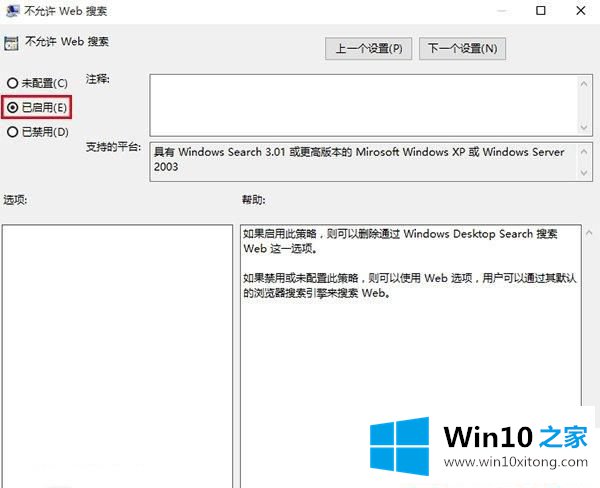
第三步:启用"不允许Web搜索"和"请勿在Web中搜索或在‘搜索’中显示Web结果";
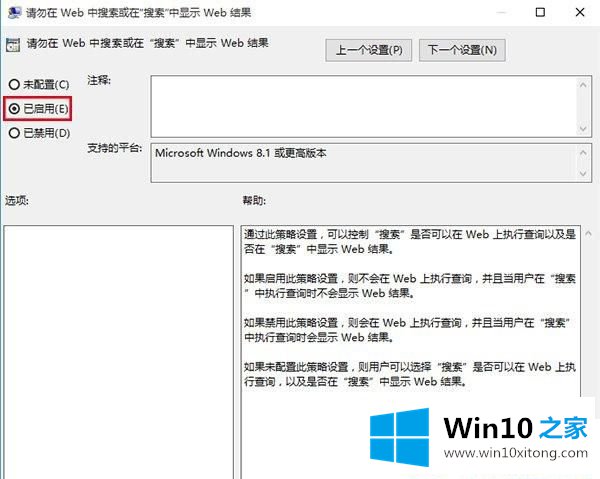
第四步:重启系统后生效;
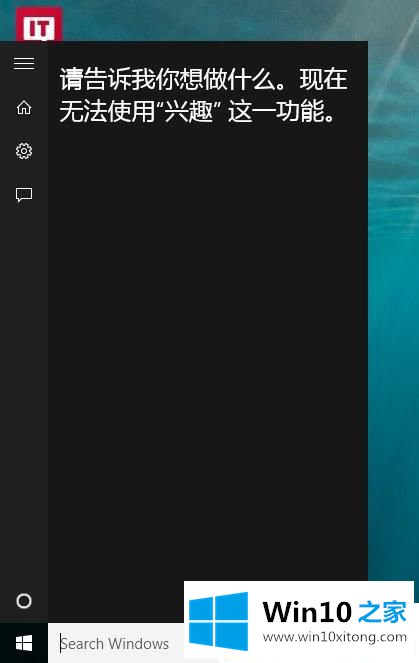
第五步:然后我们就会发现停止了在线搜索的Cortana反应速度明显变快,可以说是"瞬时"反应。搜索栏提示文字也变成了Search Windows,点击之后会发现Cortana提示无法使用"兴趣"功能,因为该功能需要联网。
凡事都有两面性,如果想要提升速度,而且对于Cortana在线功能并不是很依赖的话,这种牺牲还是值得的;但如果你喜欢Cortana提供的各种在线内容,稍微忍受一下卡顿貌似也能接受。
Win10系统小娜反应慢,其实是在线搜索的关系,根据上文方法操作之后,小娜反应速度变快了一倍。
到这里,小编已经把Win10系统小娜反应慢的处理步骤全部给大家说得很详细了,通过上面小编介绍的方法很简单的操作一下,即可解决这个问题。